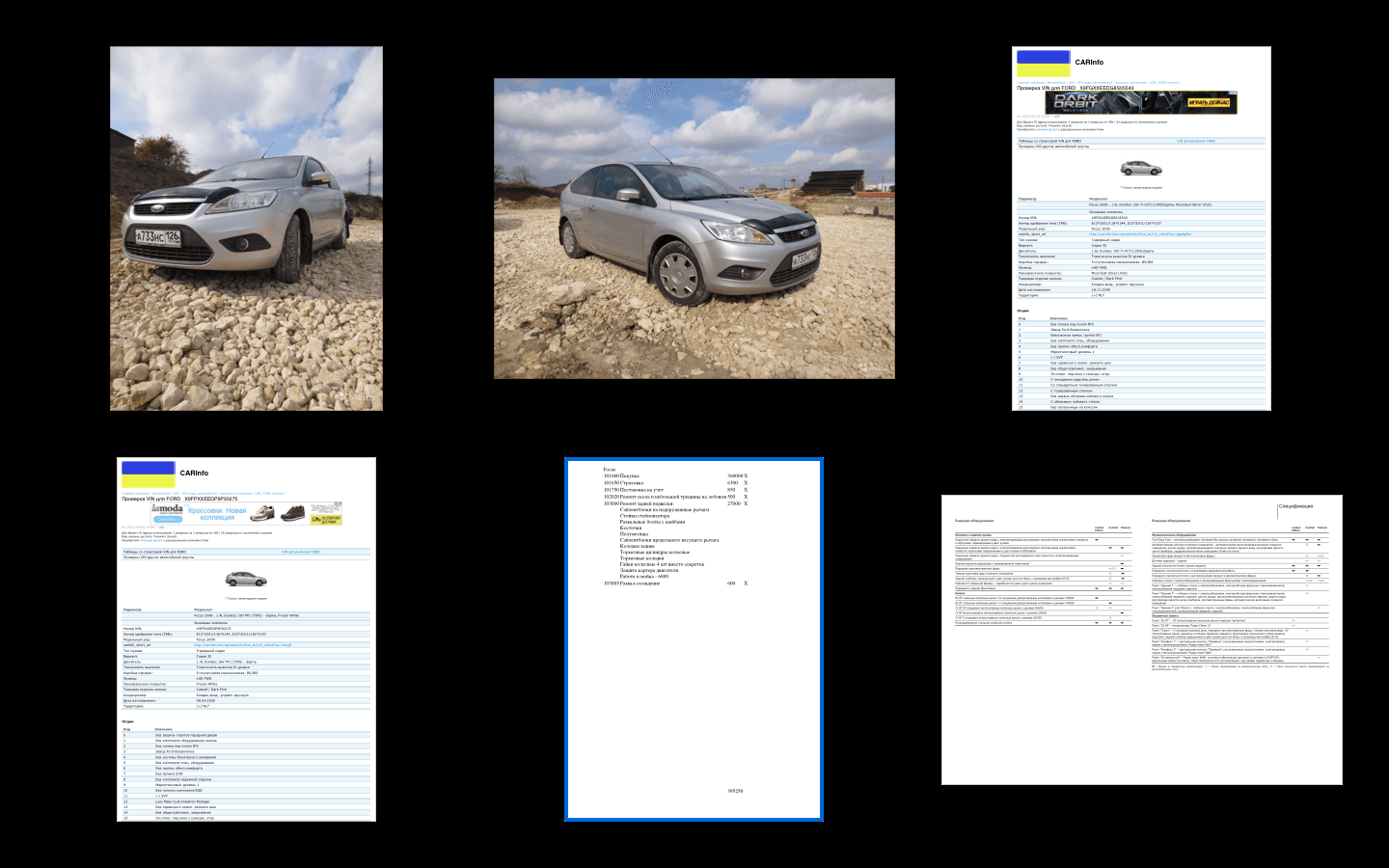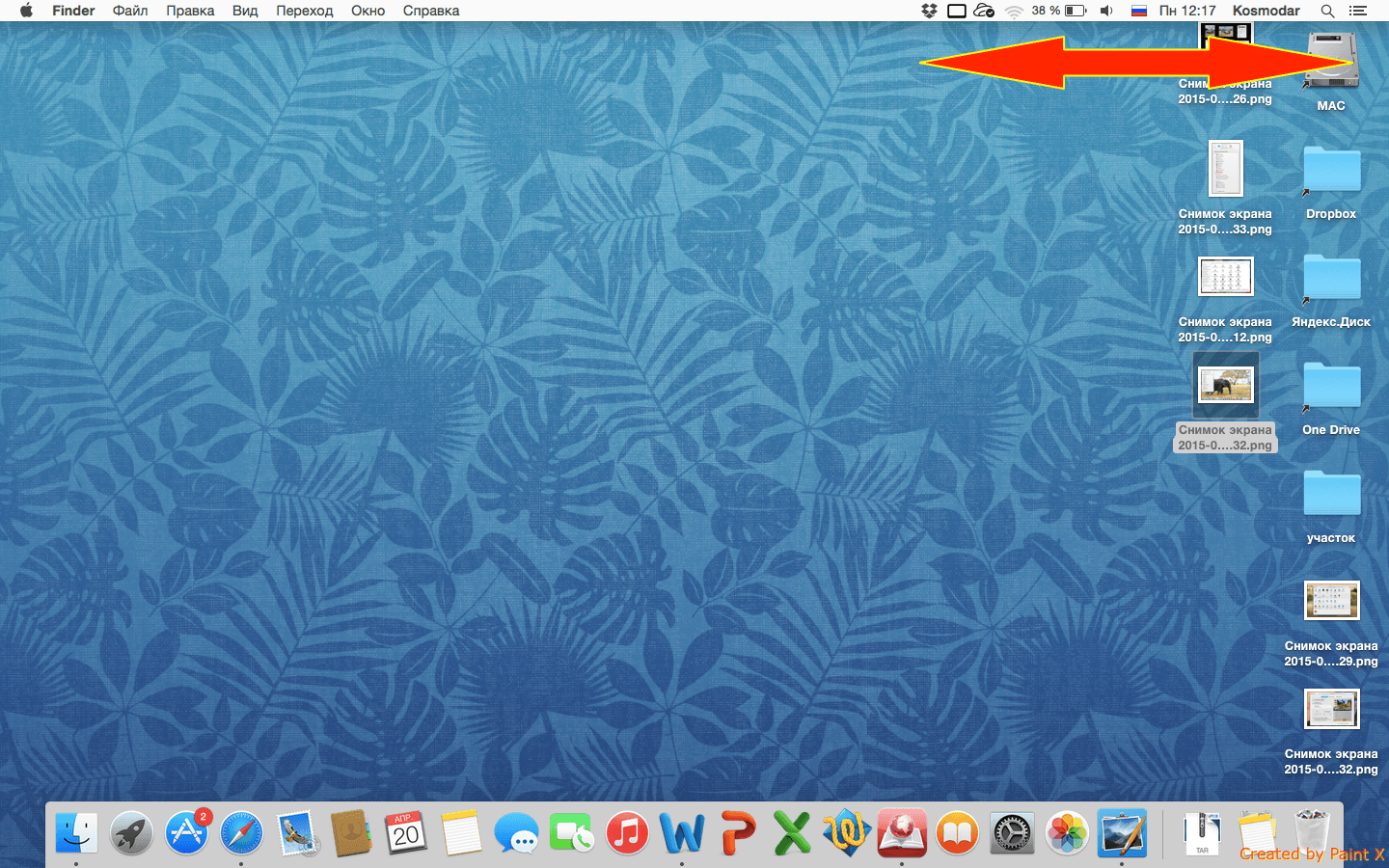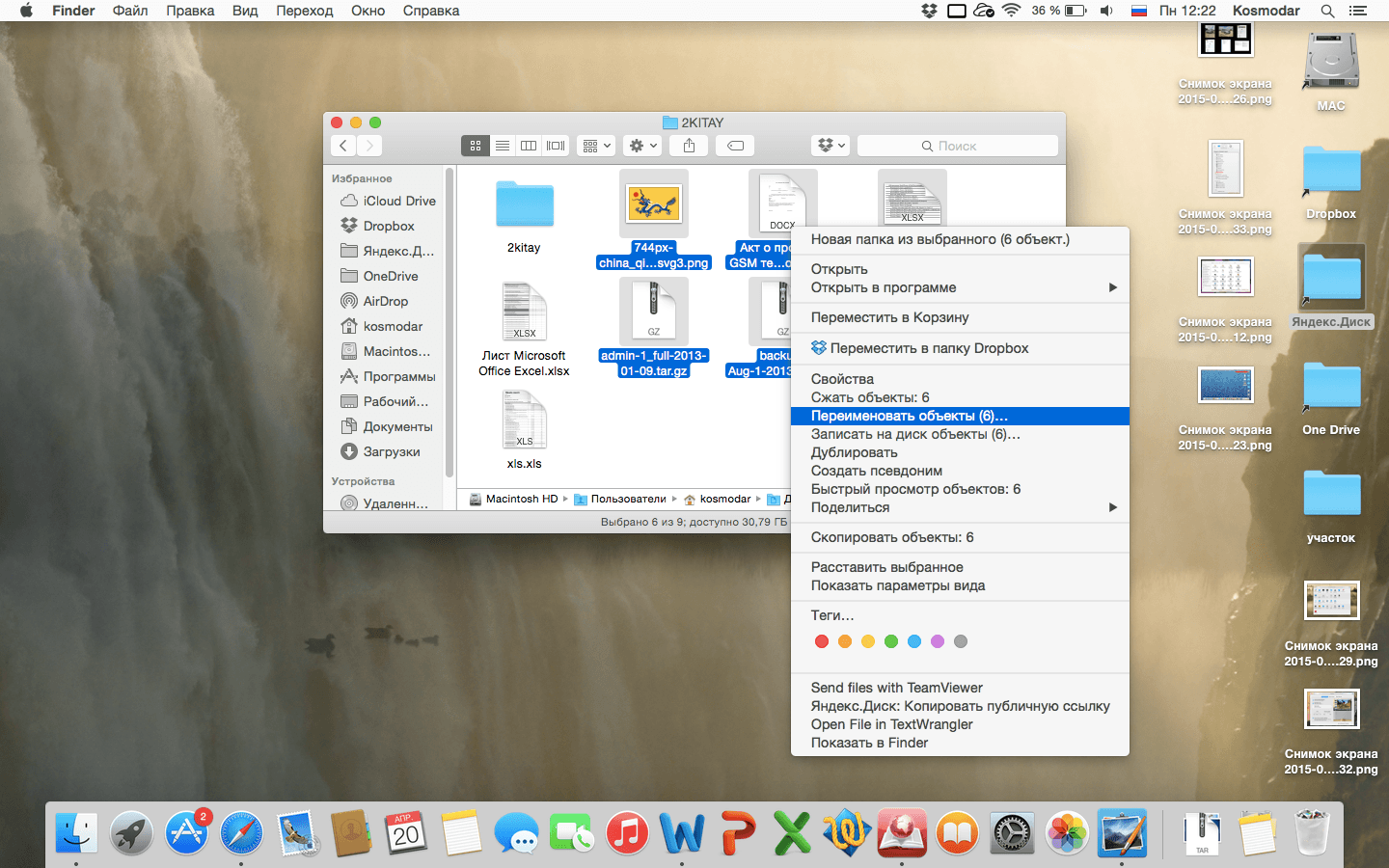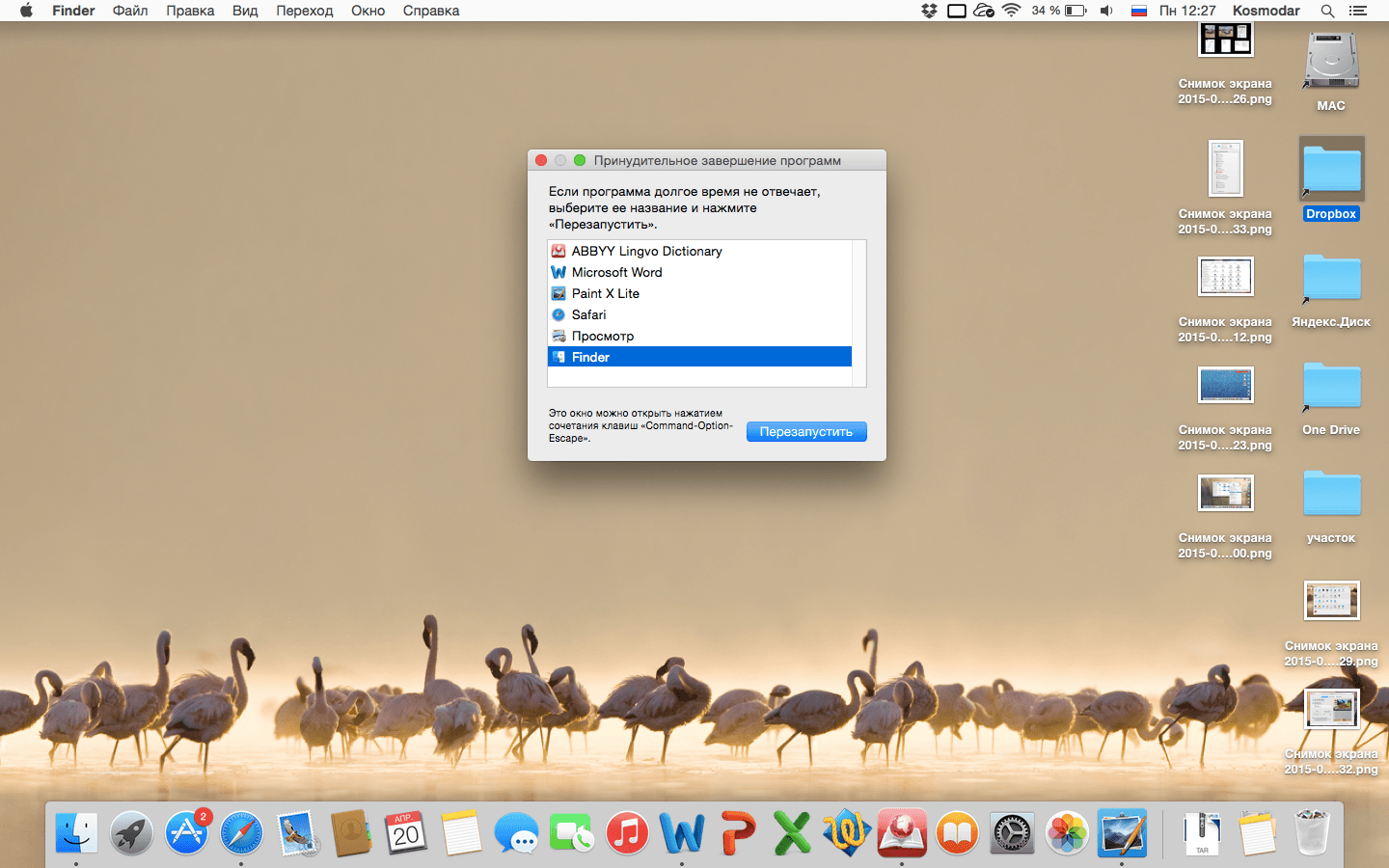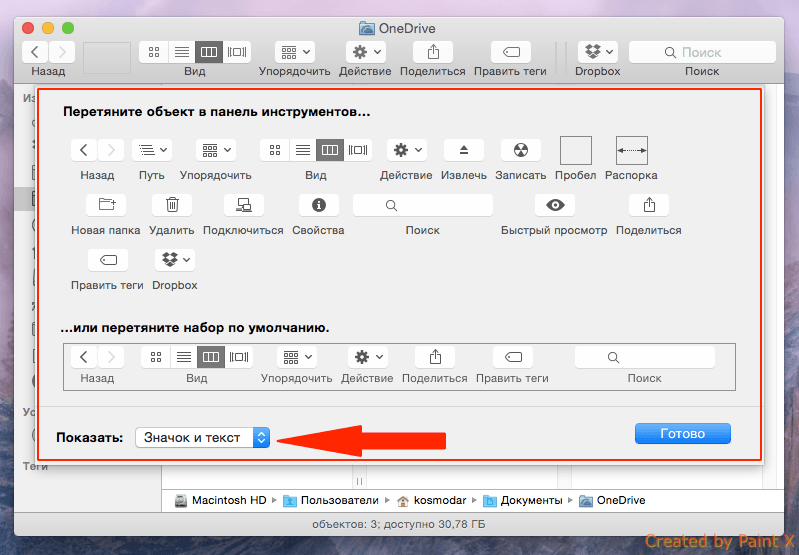Сегодня мы расскажем Вам о нескольких функциях Finder, которые могут быть полезны в повседневной работе.
Расширенный “Быстрый просмотр”
Чтобы запустить быстрый просмотр какого-либо файла можно просто нажать пробел. Однако, если Вам нужно просмотреть несколько файлов в полноэкранном режиме да еще и с миниатюрами, то выделите нужные файлы и нажмите Option (Alt) + Пробел. Вы увидите все файлы с возможностью проведения действий над ними и листания их как слайдшоу.
Показ домашней директории в боковом меню
В Вашей домашней директории хранится вся Ваша информация, такая как музыка, фильмы, документы, фото. Чтобы заставить Finder показывать эту директорию в боковом меню, Вам нужно открыть меню настроек Finder, нажав Command + Запятая (английская раскладка) и во вкладке “Боковое меню” поставить галочку напротив Вашей домашней папки. В этом же меню, во вкладке “Основные” можно и назначить свой домашний каталог, который будет показан в новом окне Finder по умолчанию.
Строки “Статус” и “Путь”
Чтобы увидеть в любом окне Finder “Статус” – полезная информация о данной папке, и “Путь” – расположение папки на Вашем локальном диске, Вам необходимо открыть окно Finder и нажать Command + / (английская раскладка) и Command + Option (Alt) + P (английская раскладка).
Изменение расположения иконок в меню-баре
Если у Вас в меню-баре большое количество иконок, то, вероятно, Вы захотите расставить их по своему желанию. Для этого просто нажмите и удерживайте клавишу Command и перетаскивайте иконки в соответствии со своими предпочтениями.
Переименование нескольких файлов одновременно
Чтобы переименовать несколько файлов сразу Вам нужно выделить их в Finder и нажать на них правой кнопкой мыши. Это будет полезно, если у Вас есть, например, 34 фотографии кота и называются все они “IMG_0223547…”, а Вам хотелось бы назвать их “Кот_001”, “Кот_002” и т.д.
Перезапуск Finder
Иногда бывает нужно перезапустить Finder. Чтобы сделать это, Вам потребуется нажать Command – Option (Alt) + Esc и в появившемся окне выбрать Finder и нажать “Перезапустить”. Таким же образом можно и завершать программы, которые не отвечают.
Настройка панели инструментов Finder
Чтобы настроить панель инструментов Finder и добавить туда необходимые Вам кнопки и меню, просто откройте окно Finder и нажмите на панель инструментов правой кнопкой, затем выберите “Настроить панель инструментов…”. Теперь Вам нужно перетащить необходимые кнопки на желаемые места, а еще Вы можете выбрать “показывать только значок/значок+текст/только текст”.